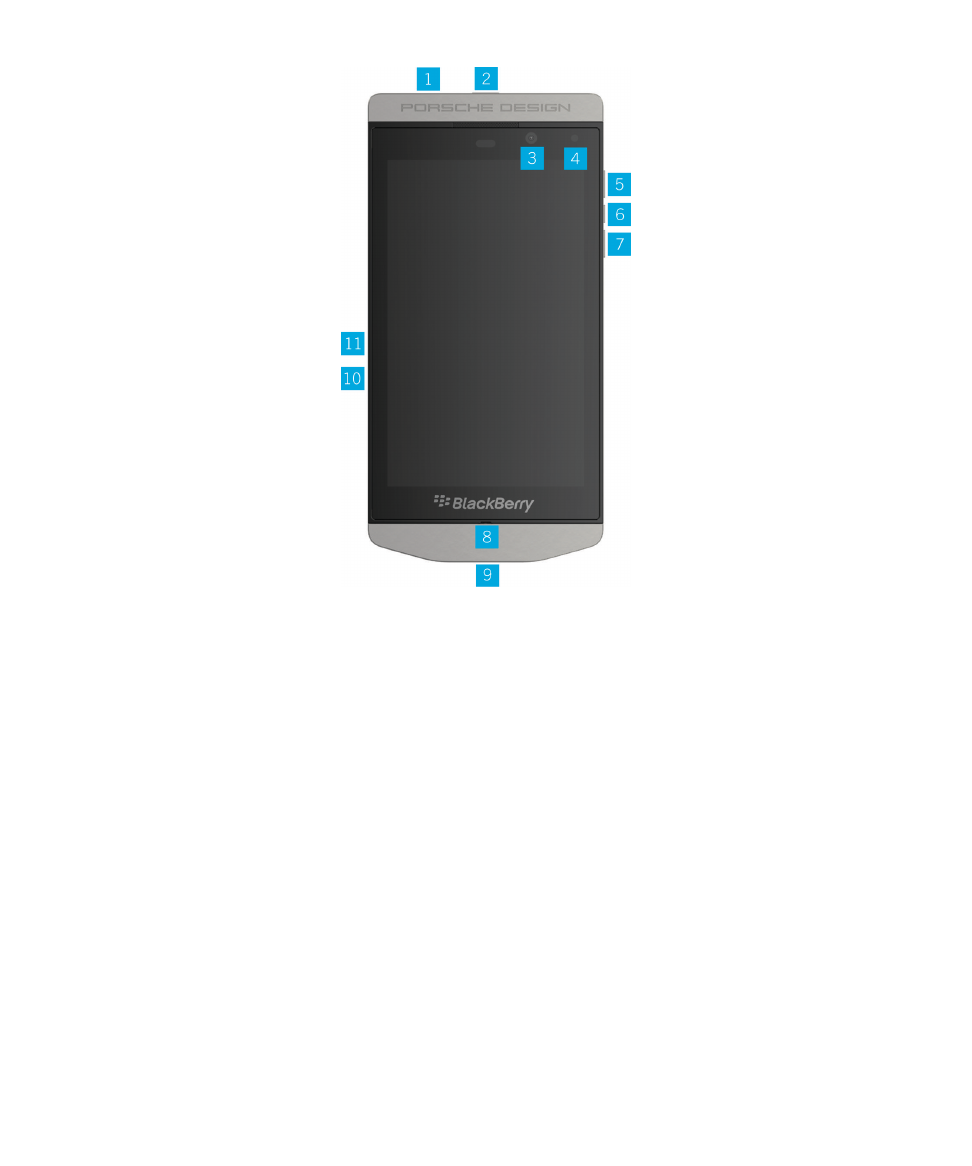
Was ist anders bei BlackBerry 10 OS?
Wenn Sie zum ersten Mal ein BlackBerry 10-Gerät verwenden, möchten Sie möglicherweise erfahren,
was es von anderen BlackBerry-Geräten unterscheidet. Sie erhalten Informationen zu Startbildschirm,
Einrichtung und Grundlagen
Benutzerhandbuch
8
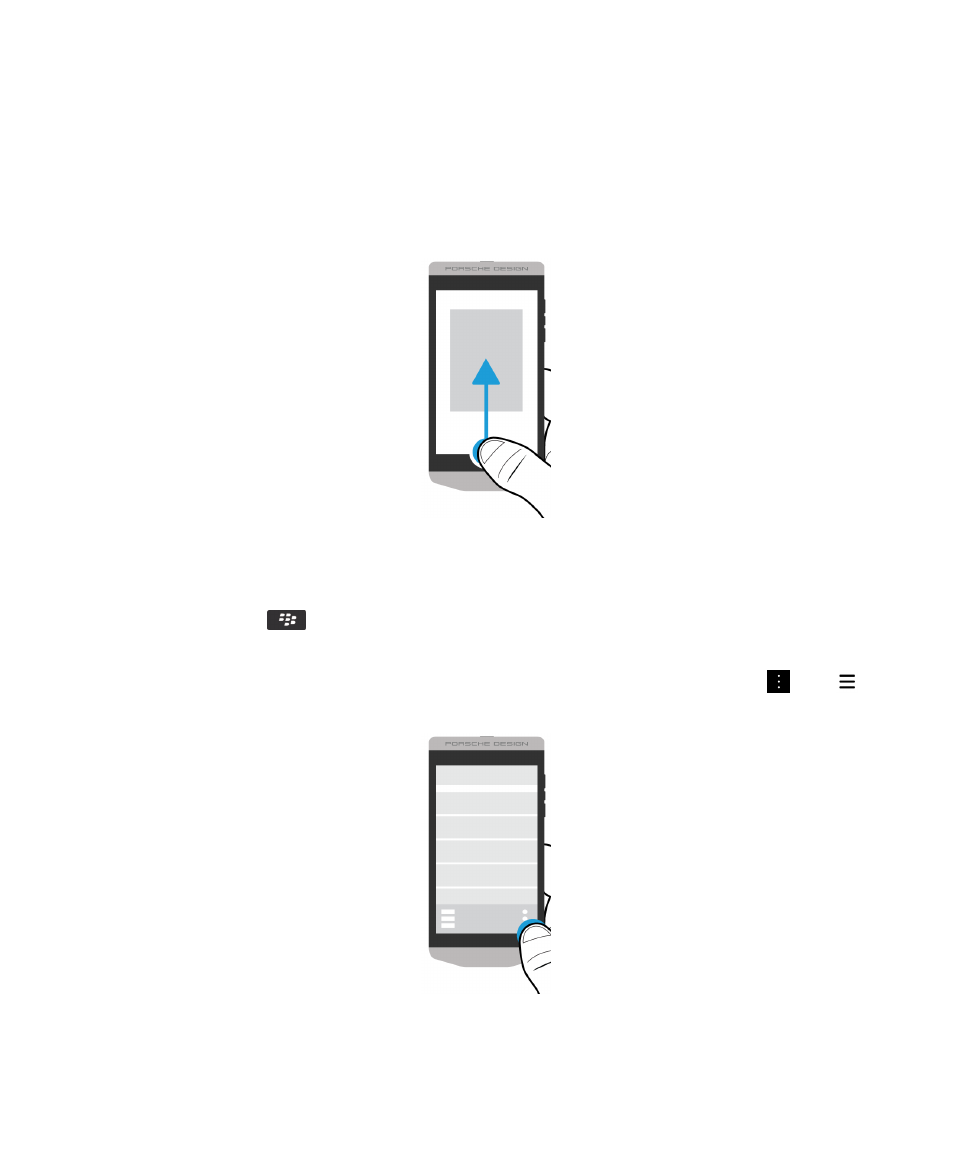
Einstellungen, Nachrichten und Apps. Erfahren Sie, wie Sie Ihre Telefonnummer und PIN feststellen
sowie eine Suche durchführen können.
Wie gelange ich zurück zum Startbildschirm?
Sie können jederzeit zur Startseite zurückkehren, indem Sie vom unteren Bildschirmrand nach oben
streichen.
Wie gelange ich zum Menü?
Es gibt keine Menütaste (
) auf Ihrem BlackBerry 10-Gerät. In den Menüs sind weitere Funktionen
und Optionen verfügbar.
Um weitere Aktionen zu sehen, die Sie in einer App durchführen können, tippen Sie auf
oder
.
Einrichtung und Grundlagen
Benutzerhandbuch
9
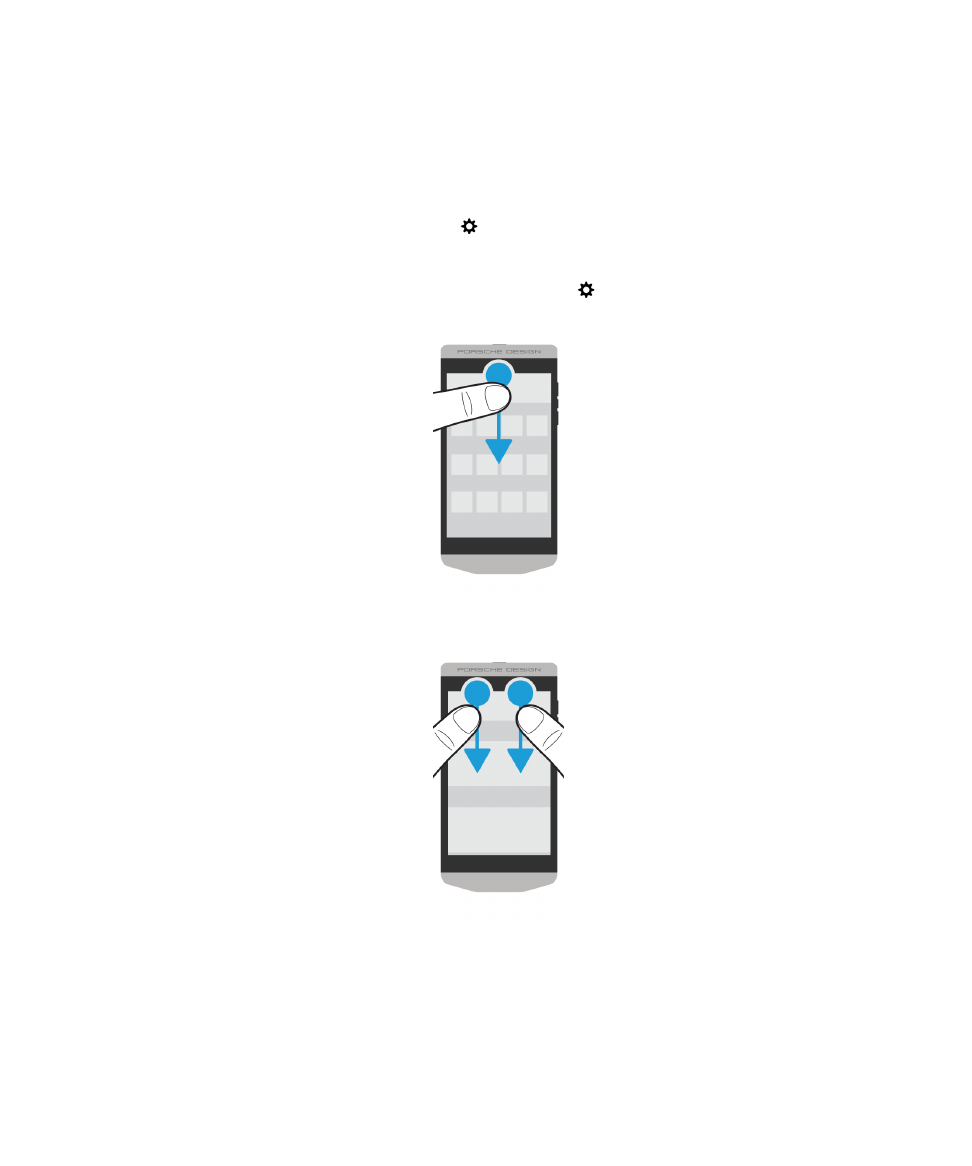
Wie ändere ich meine Einstellungen und Optionen?
Führen Sie eine der folgenden Aktionen aus:
• Um die Einstellungen und die Hilfe für eine App aufzurufen, streichen Sie mit dem Finger vom oberen
Bildschirmbereich aus nach unten.
• Um die Einstellungen für das Gerät zu finden, streichen Sie auf dem Startbildschirm vom oberen
Bildschirmbereich nach unten. Tippen Sie auf
Einstellungen.
Hinweis: Die Geräteeinstellungen in einer App können Sie aufrufen, indem Sie mit zwei Fingern vom
oberen Bildschirmrand nach unten streichen. Tippen Sie auf
Einstellungen.
Wo finde ich meine E-Mail oder andere Nachrichten?
Sie finden all Ihre E-Mails, Textnachrichten, Social Networking-Benachrichtigungen, verpassten Anrufe
und Mailbox-Nachrichten im BlackBerry Hub. Der BlackBerry Hub verhält sich nicht wie andere Apps auf
Ihrem BlackBerry-Gerät. Er ist ein wichtiger Bestandteil Ihrer BlackBerry 10-Umgebung und wird immer
Einrichtung und Grundlagen
Benutzerhandbuch
10
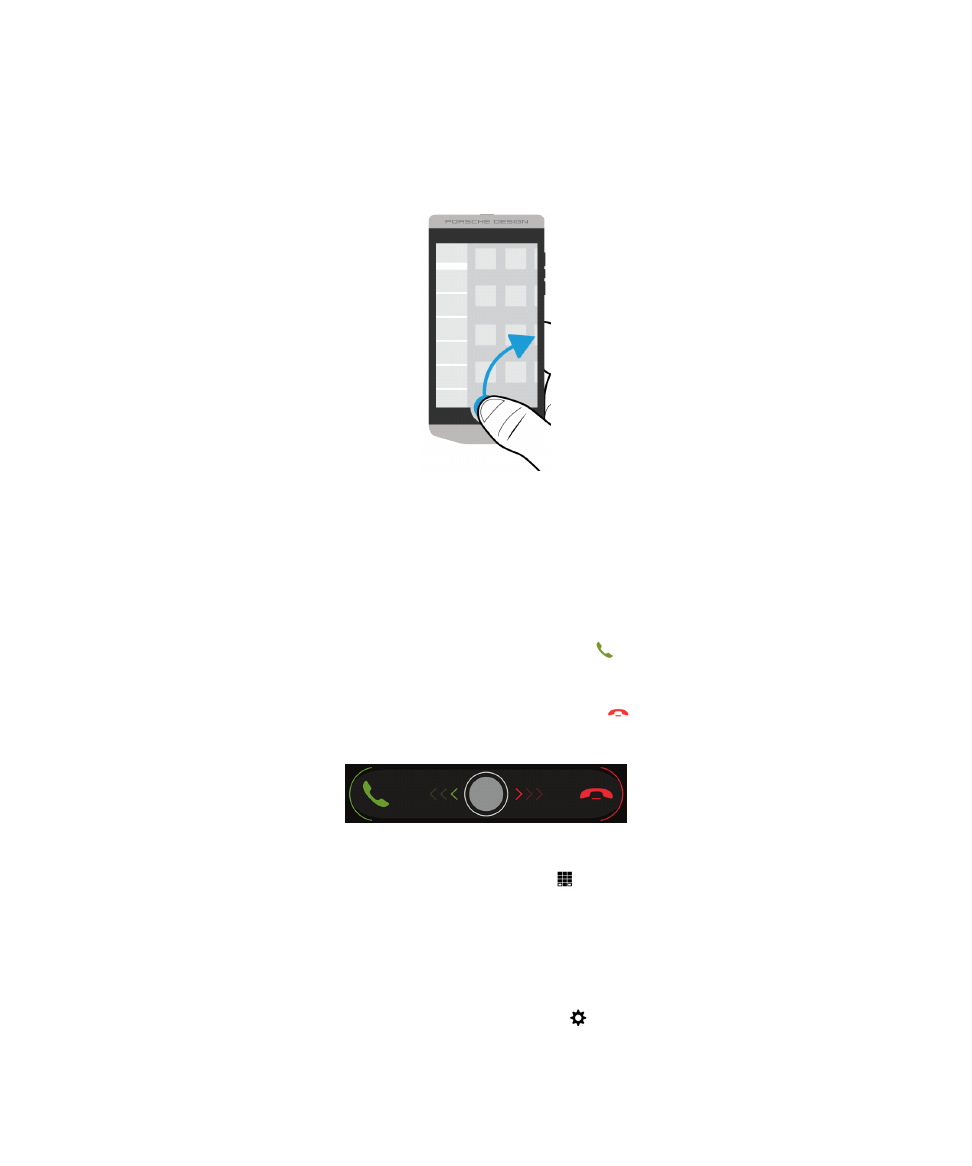
ausgeführt. Auf diese Weise bleiben Sie immer in Verbindung, ungeachtet Ihrer sonstigen Aktivitäten auf
dem Gerät.
Sie können den BlackBerry Hub von einer beliebigen Stelle Ihres Geräts aus einblenden bzw. öffnen.
Streichen Sie mit dem Finger vom unteren Bildschirmbereich aus nach oben rechts.
Wo sind die Telefontasten und meine Benachrichtigungseinstellungen?
Telefontasten
Um einen Anruf anzunehmen, berühren Sie den Kreis am unteren Bildschirmrand und streichen Sie mit
dem Finger nach links. Lassen Sie den Finger los, wenn der Kreis
überlagert.
Um einen Anruf abzulehnen, berühren Sie den Kreis am unteren Bildschirmrand und streichen Sie mit
dem Finger nach rechts. Lassen Sie den Finger los, wenn der Kreis
überlagert.
Um einen Anruf zu tätigen, tippen Sie in der Telefon-App auf
. Geben Sie eine Nummer ein. Tippen
Sie auf
Anrufen.
Benachrichtigungseinstellungen
Streichen Sie zum Ändern einer Benachrichtigungseinstellung auf dem Startbildschirm mit dem Finger
vom oberen Bildschirmbereich aus nach unten. Tippen Sie auf
Einstellungen >
Benachrichtigungen. Sie können ein Profil anpassen, einen benutzerdefinierten Klingelton oder eine
Benachrichtigung für einen Kontakt festlegen oder ein Profil erstellen.
Einrichtung und Grundlagen
Benutzerhandbuch
11
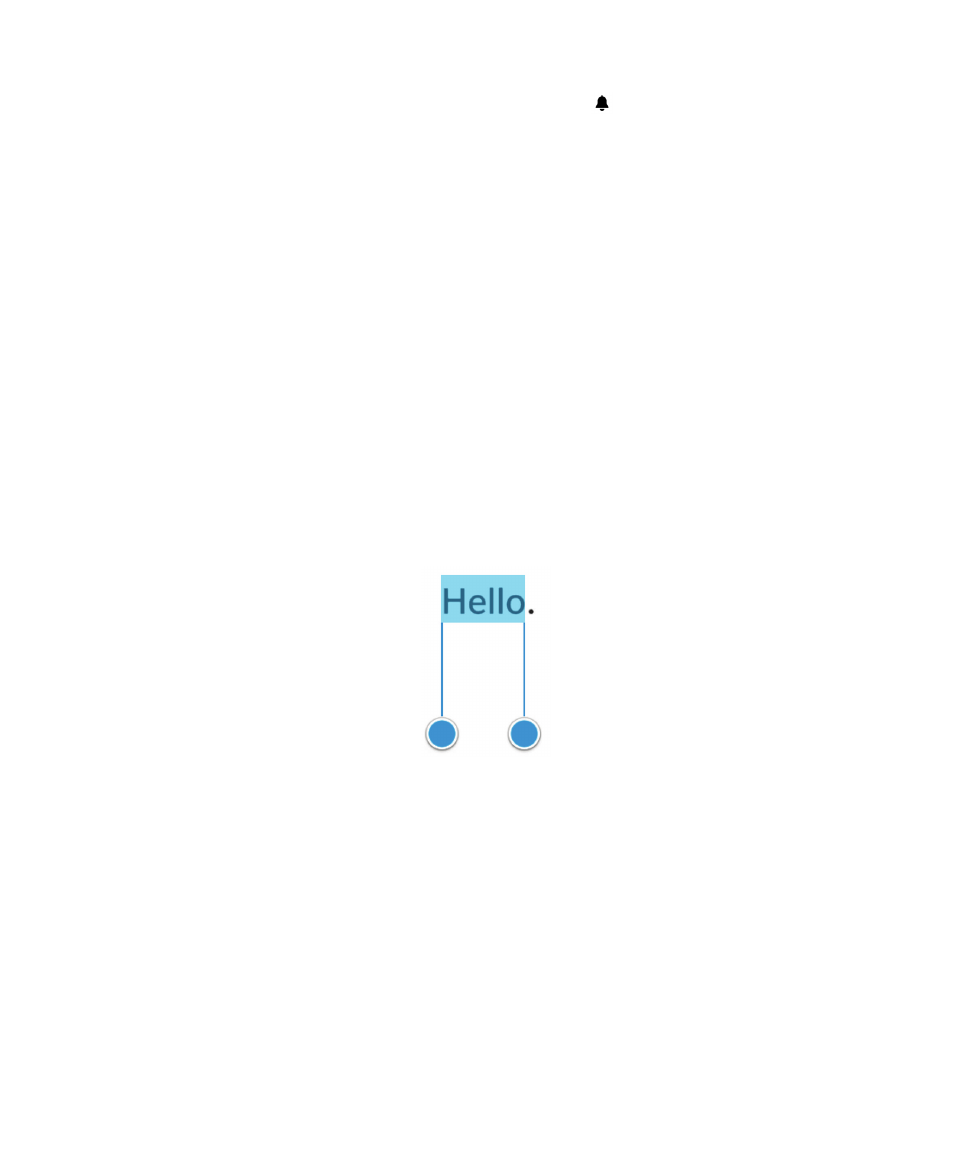
Hinweis: Um den Modus Alle Aus schnell zu aktivieren, streichen Sie auf dem Startbildschirm mit dem
Finger vom oberen Bildschirmbereich nach unten. Tippen Sie auf
.
Wo befinden sich meine Apps?
Einige der Apps, die Sie auf Ihrem alten BlackBerry-Gerät verwendet haben, sind auf Ihrem BlackBerry
10-Gerät möglicherweise nicht verfügbar. Auf der BlackBerry World-Verkaufsplattform können Sie auf
der Seite
My World prüfen, ob Ihre alten Apps verfügbar sind, bzw. neue Apps finden.
Wie kann ich Text bearbeiten oder verschieben?
Ihr BlackBerry 10-Gerät verfügt nicht über ein Touchpad oder einen Trackball. Sie können zum
Auswählen, Ausschneiden, Kopieren und Einfügen von Text oder zum Verschieben des Cursors den
Touchscreen verwenden.
Auswählen von Text
Berühren und halten Sie ein Zeichen oder Wort.
• Um die Auswahl abzubrechen, tippen Sie auf eine beliebige Stelle des Bildschirms.
• Um die Textauswahl zu ändern, ziehen Sie die Griffe.
Verschieben von Text
1. Berühren und halten Sie den Finger auf einem Wort oder in einem Textfeld.
2. Lassen Sie den Finger los.
3. Tippen Sie auf eine Option.
Hinweis: Wenn Sie bei der Bedeutung eines Menüsymbols nicht sicher sind, berühren und halten Sie
das Symbol, um Informationen zu der zugehörigen Funktion anzuzeigen. Streichen Sie mit dem Finger
vom Symbol weg, um es nicht versehentlich auszuwählen.
Einrichtung und Grundlagen
Benutzerhandbuch
12
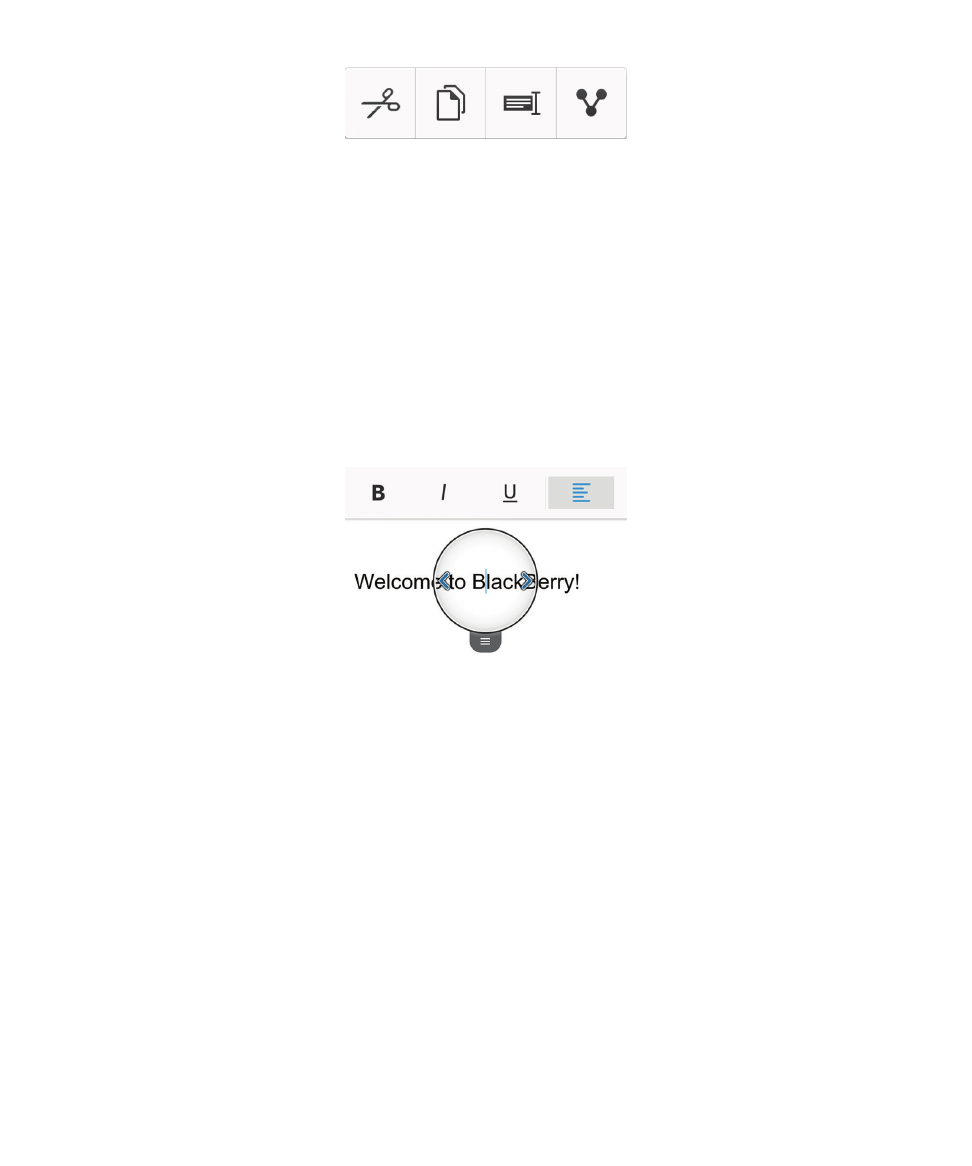
Verschieben des Cursors
1. Tippen Sie auf ein Wort oder Textfeld, um den Cursor anzuzeigen.
2. Führen Sie eine der folgenden Aktionen aus:
• Um den Cursor an eine andere Stelle zu verschieben, ziehen Sie den Kreis.
• Um den Cursor um jeweils ein Zeichen zu verschieben, tippen Sie oben, unten, links oder rechts
vom Kreis.
Hinweis: Vergewissern Sie sich, dass Sie den Finger am äußeren Bereich des Kreises platzieren, um den
Cursor noch sehen zu können.
Wo sind meine Aufgaben, Notizen und Sprachnotizen?
• Wenn Sie BlackBerry Link verwendet haben, um die Dateien von Ihrem alten BlackBerry-Gerät auf Ihr
neues Gerät zu übertragen, sollten Ihre Aufgaben, Memos und Sprachnotizen in der neuen
BlackBerry Remember-App enthalten sein.
• Wenn Sie zuvor Aufgaben in BBM Groups verwendet haben, können Sie in BBM weiterhin auf diese
Aufgaben zugreifen.
Wo finde ich meine Dateien?
Sie können Ihre Dateien über die App "Datei-Manager" finden. Wenn Sie Ihrem BlackBerry-Gerät ein
geschäftliches Konto hinzugefügt haben und Ihr Administrator die BlackBerry Balance-Technologie
aktiviert hat, werden Ihre Gerätedaten, Apps und Ihr Netzwerkzugriff in einen geschäftlichen und einen
privaten Bereich unterteilt. Durch die getrennten Bereiche können Sie das versehentliche Kopieren
geschäftlicher Daten in eine private Anwendung oder das Anzeigen vertraulicher geschäftlicher Daten
während eines BBM Video-Chats verhindern. Um den Bereich zu ändern, bewegen Sie Ihren Finger in
der Mitte des Startbildschirms nach unten und tippen Sie auf
Persönlich oder Geschäftlich.
Einrichtung und Grundlagen
Benutzerhandbuch
13
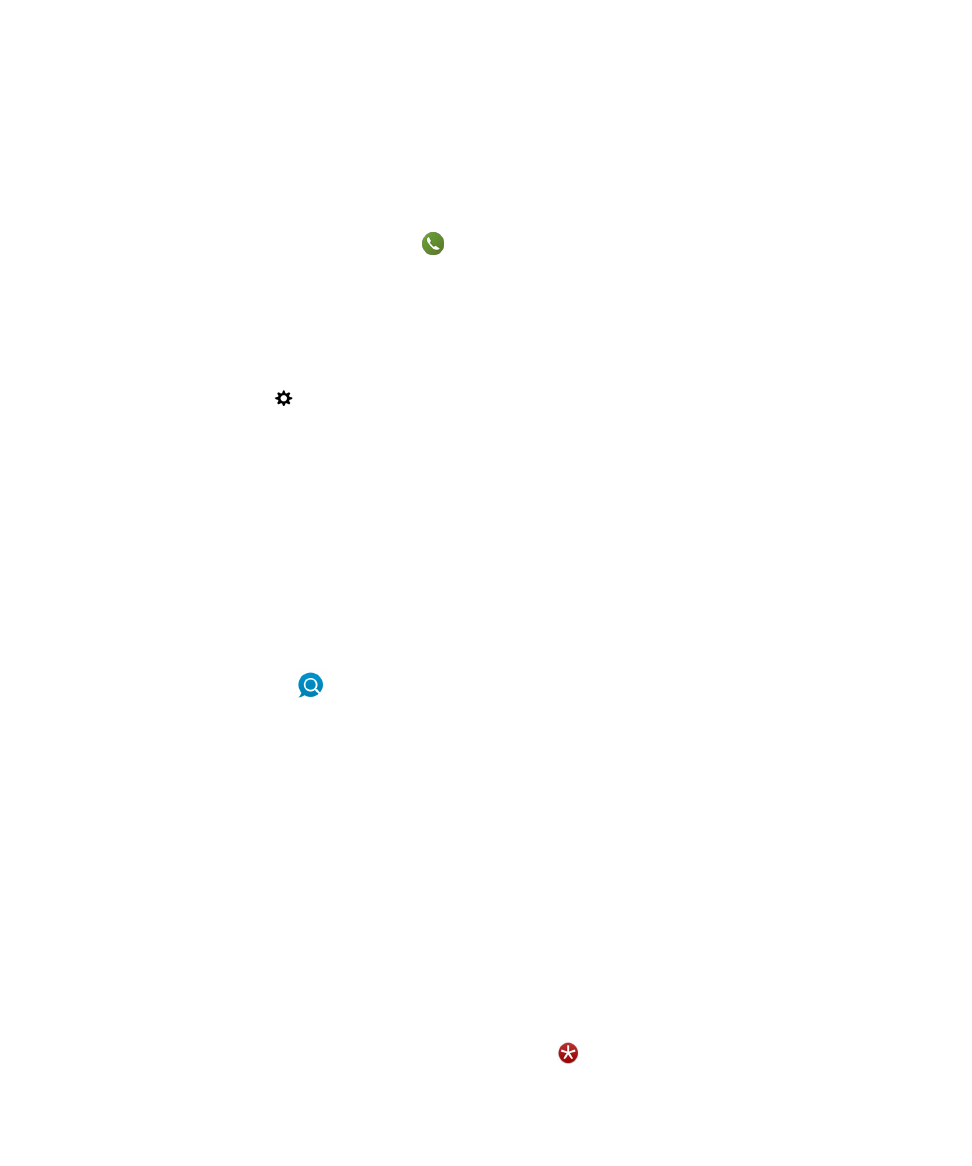
Wo finde ich meine Geräteinformationen und Kennwörter?
Wo finde ich meine PIN?
Tippen Sie in BBM auf Ihr Profilbild. Auf Ihrer Profilseite wird Ihre PIN unter Ihrem Barcode
angezeigt. Sie können in einer E-Mail oder Textnachricht auch mypin eingeben, um Ihre PIN
anzuzeigen.
Wie finde ich meine eigene Telefonnummer?
Tippen Sie auf dem Startbildschirm auf
. Streichen Sie in der Ansicht
Anrufe oder Kontakt in
der Mitte des Bildschirms mit dem Finger nach unten. Ihre Telefonnummer wird dann im oberen
Bereich des Bildschirms angezeigt. Sie können in einer E-Mail oder Textnachricht auch mynumber
eingeben, um Ihre Telefonnummer anzuzeigen.
Wo finde ich Angaben zur Softwareversion und Hardware meines Geräts?
Streichen Sie auf der Startseite mit dem Finger vom oberen Bildschirmbereich aus nach
unten.Tippen Sie auf
Einstellungen > Info. Um die Art der angezeigten Informationen zu
ändern, tippen Sie auf eine Option in der Dropdown-Liste.
In einer Nachricht, Notiz oder Aufgabe können Sie myver gefolgt von einem Leerzeichen eingeben,
um Ihr Gerätemodell und die ausgeführte BlackBerry 10 OS-Version anzuzeigen. Diese Funktion
wird möglicherweise von Ihrer Eingabesprache nicht unterstützt.
Wie funktioniert die Suche?
Für die Suche auf Ihrem BlackBerry-Gerät, beispielsweise nach einer Nachricht, einem Musiktitel oder
einer App, oder die Suche im Internet können Sie den Suchbegriff im BlackBerry Assistant entweder
über die Tastatur oder per Spracheingabe eingeben. Um denBlackBerry Assistant zu öffnen, tippen Sie
auf dem Startbildschirm auf
.
Was ist BlackBerry Link?
BlackBerry Link ist eine Software, die Sie auf Ihrem Computer installieren können, um Daten,
Mediendateien und Anwendungen in Ihrem BlackBerry-Gerät mit Ihrem Computer zu verknüpfen.
BlackBerry Link ist die aktuelle Version der BlackBerry Desktop Software und kann mit Ihrem BlackBerry
10-Gerät verwendet werden.
Um BlackBerry Link herunterzuladen, besuchen Sie von Ihrem Computer aus
www.blackberry.com/
BlackBerryLink
und wählen Sie die Option "Windows" oder "Mac" aus.